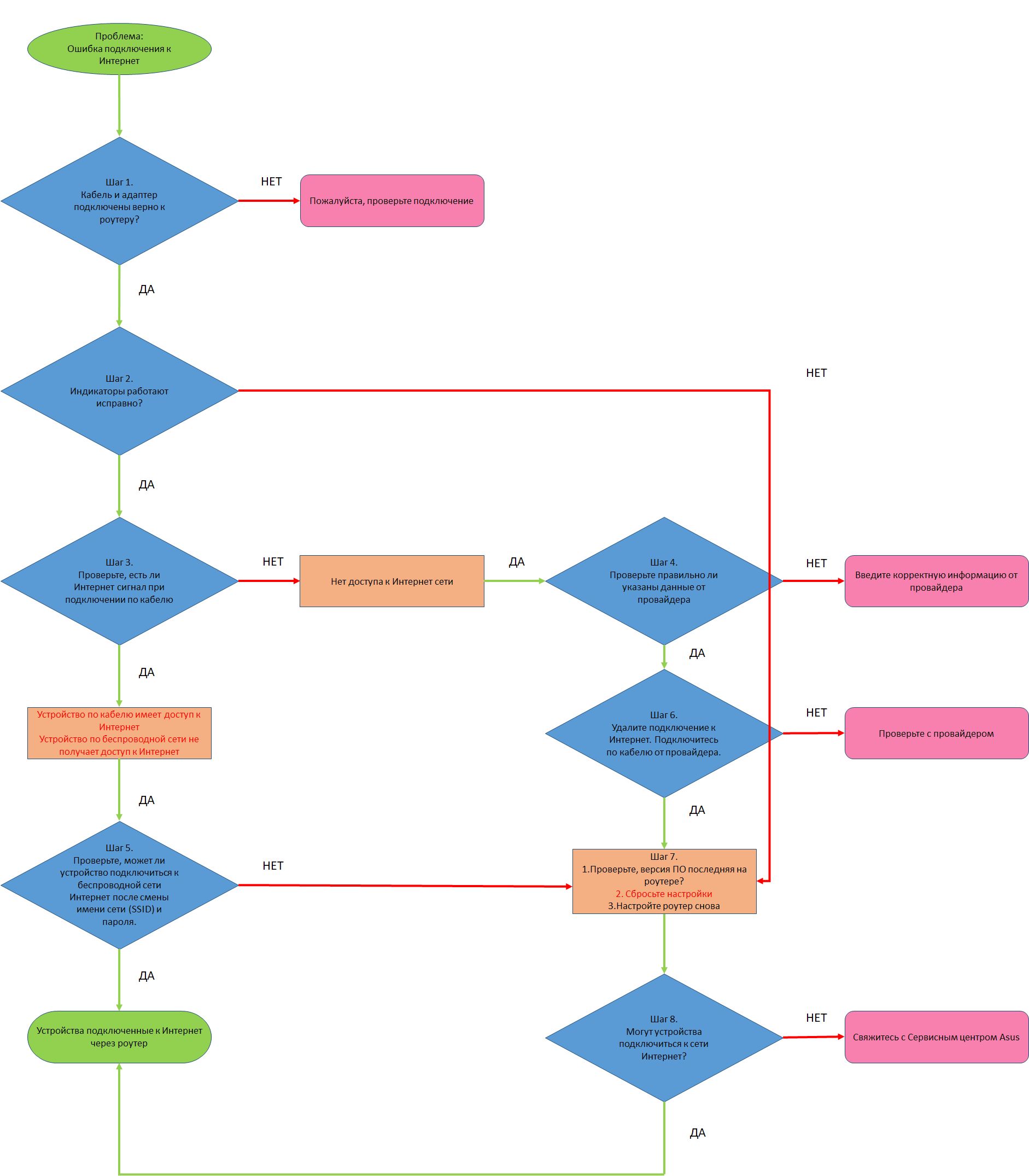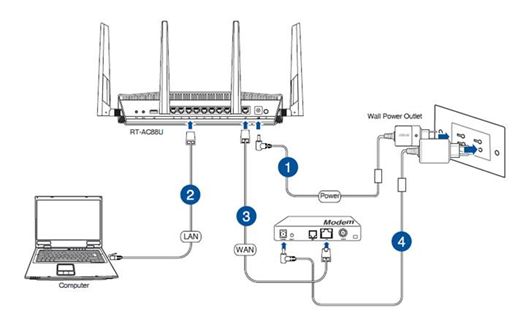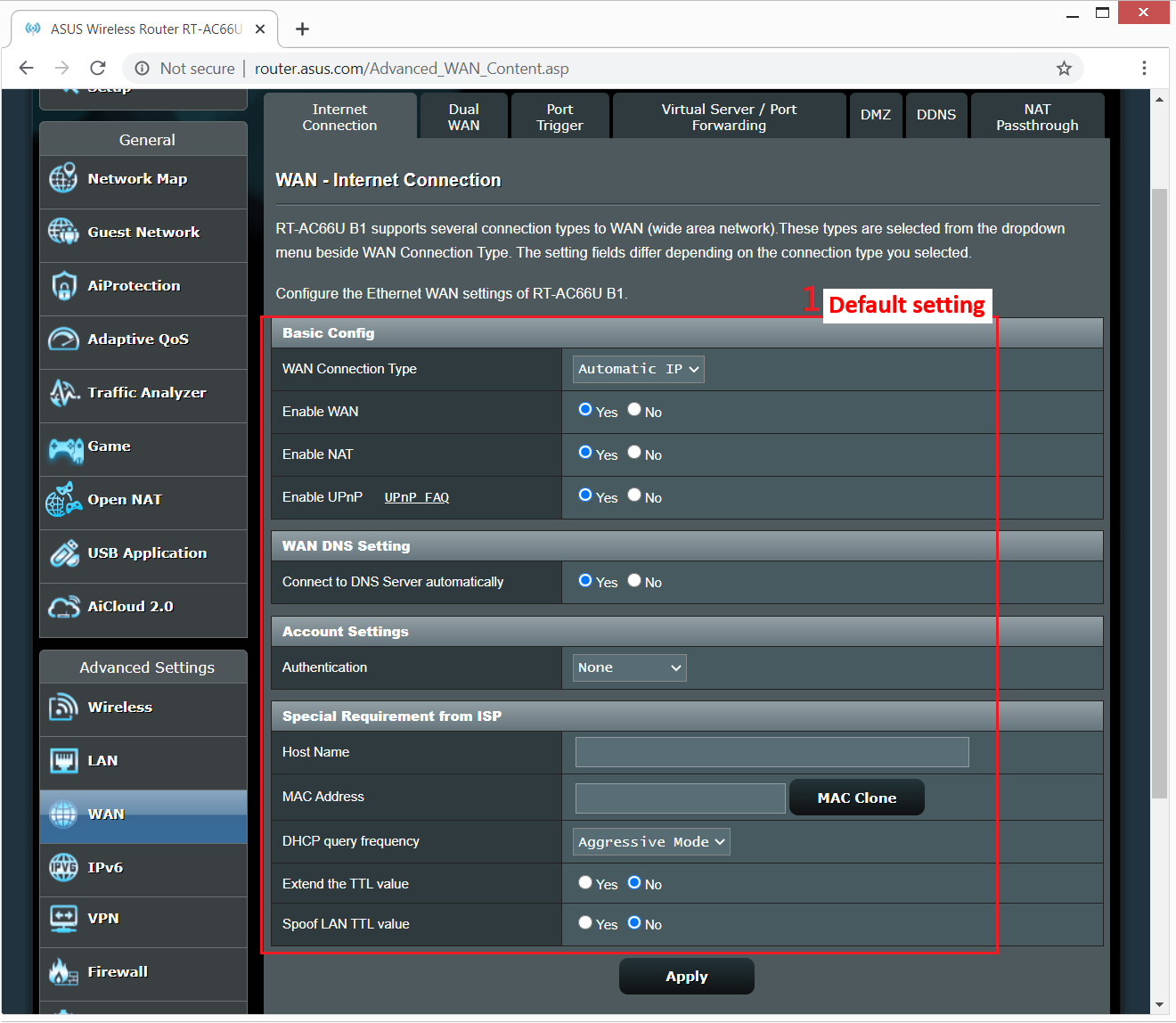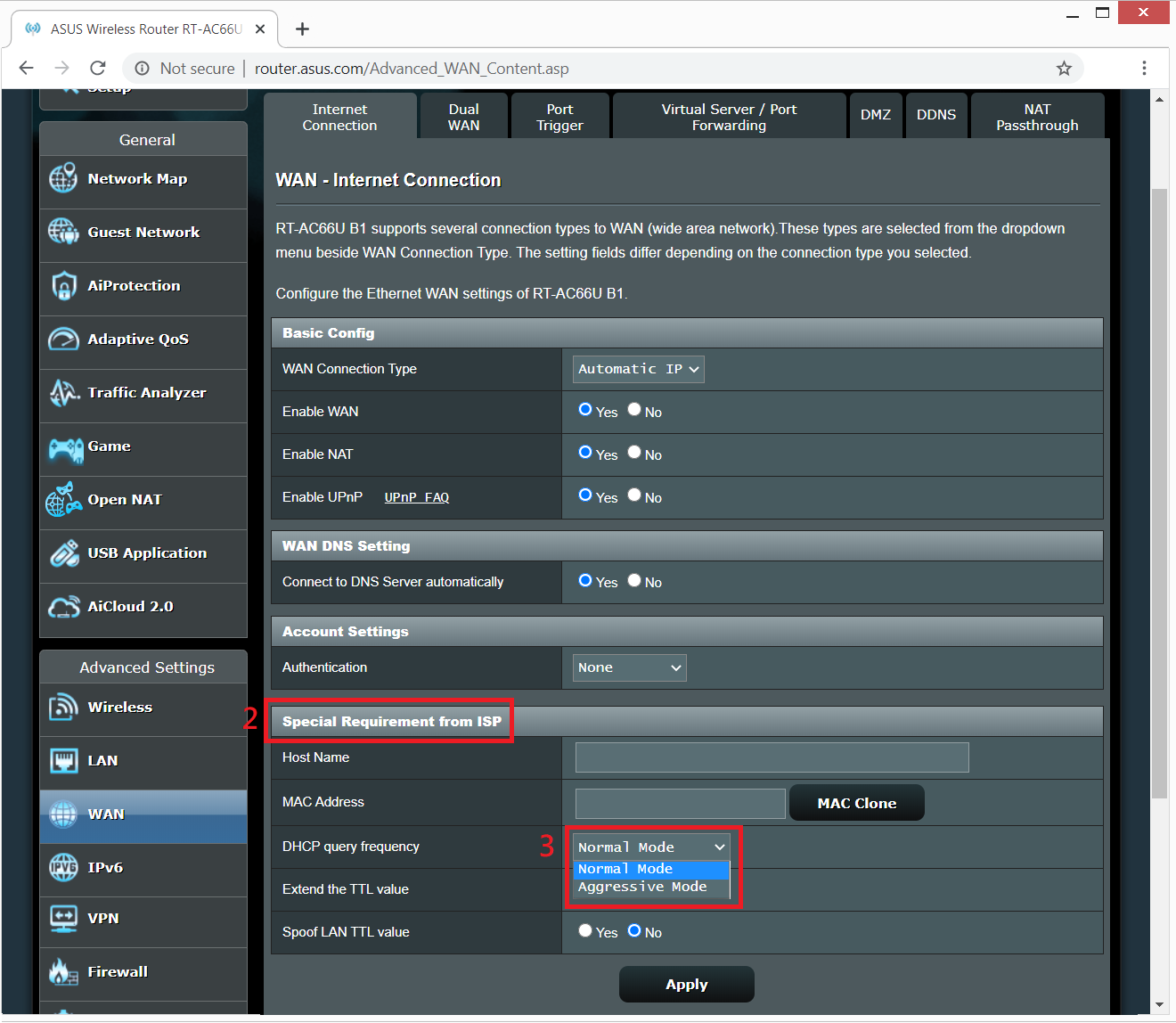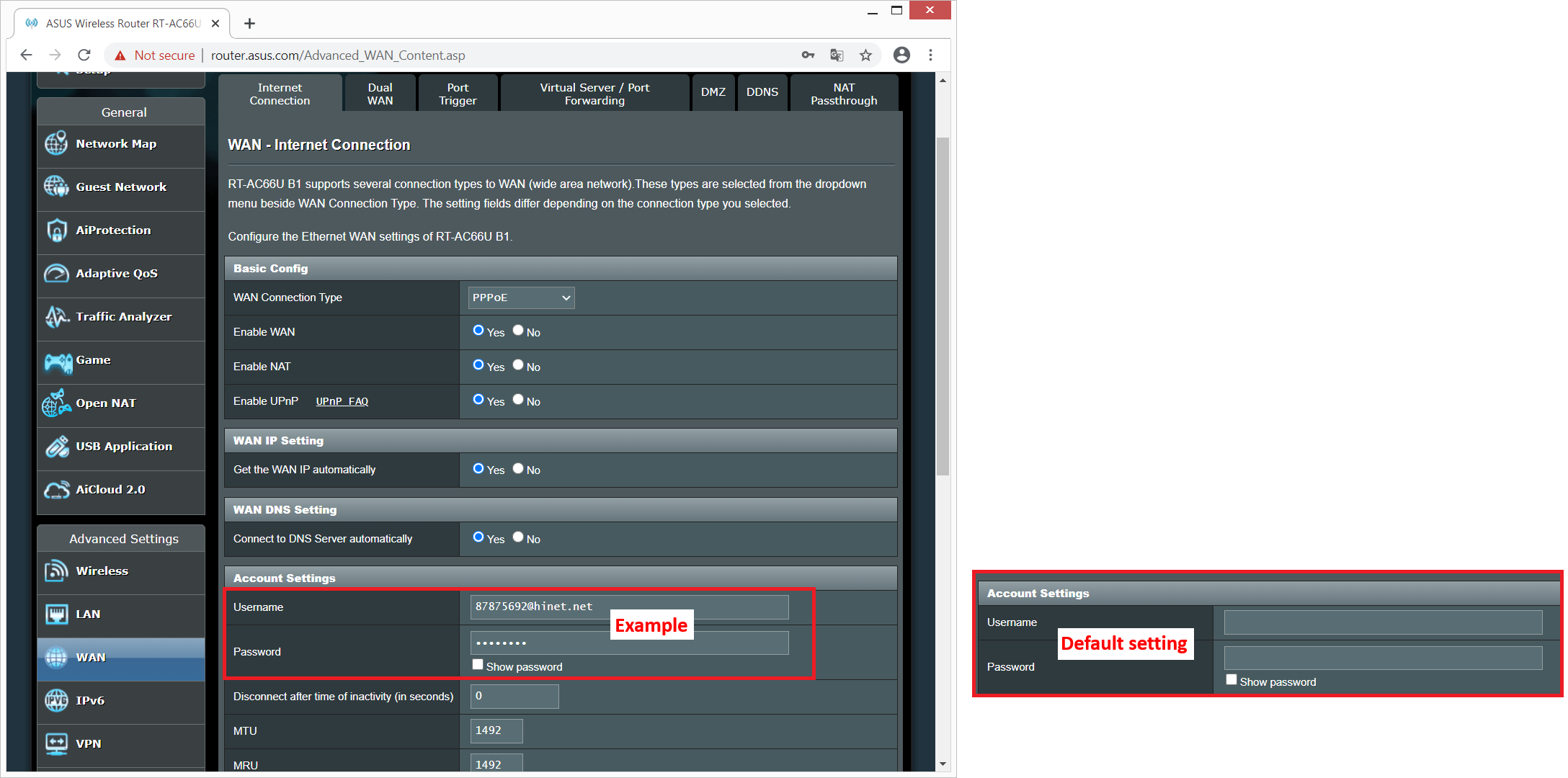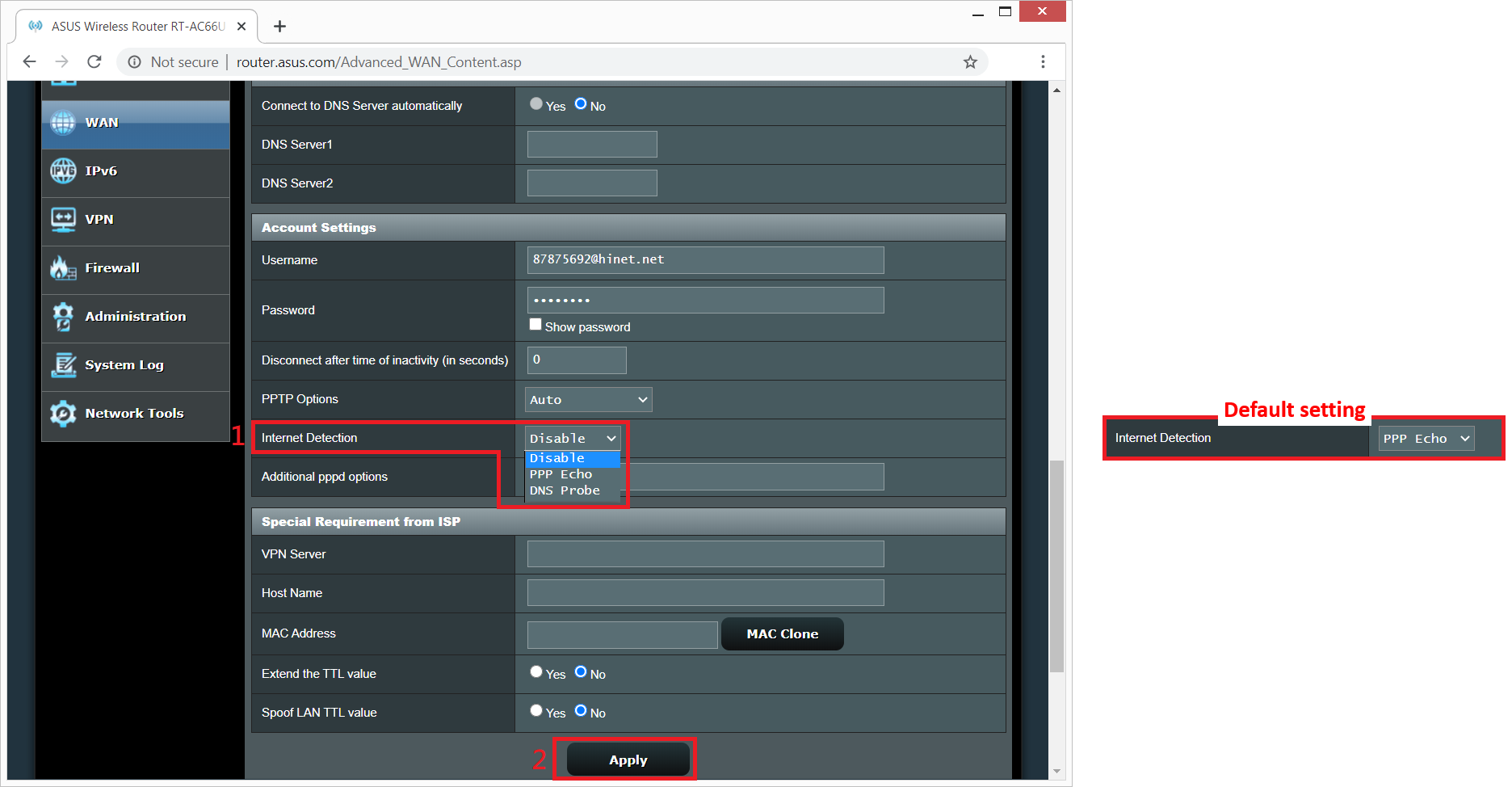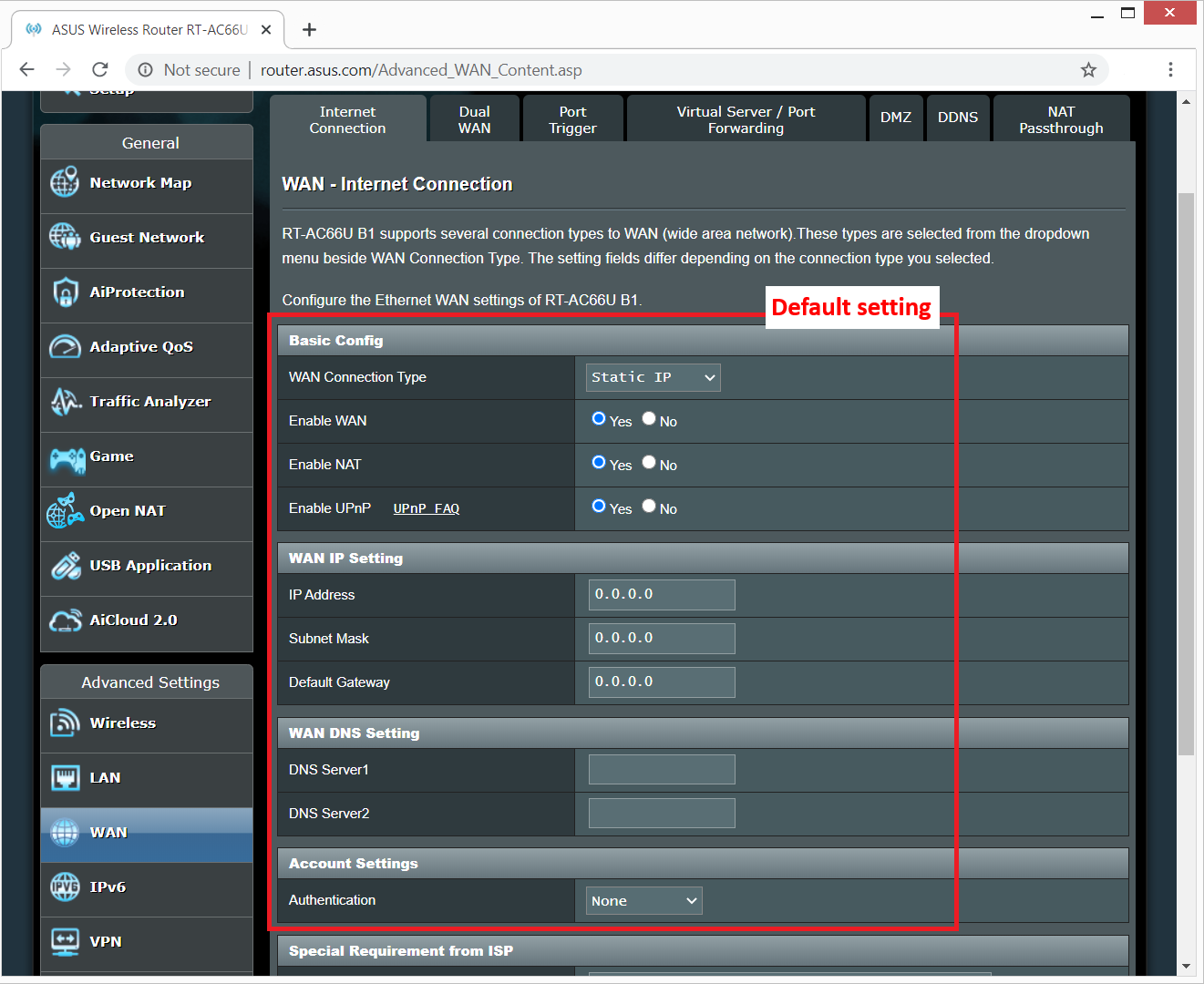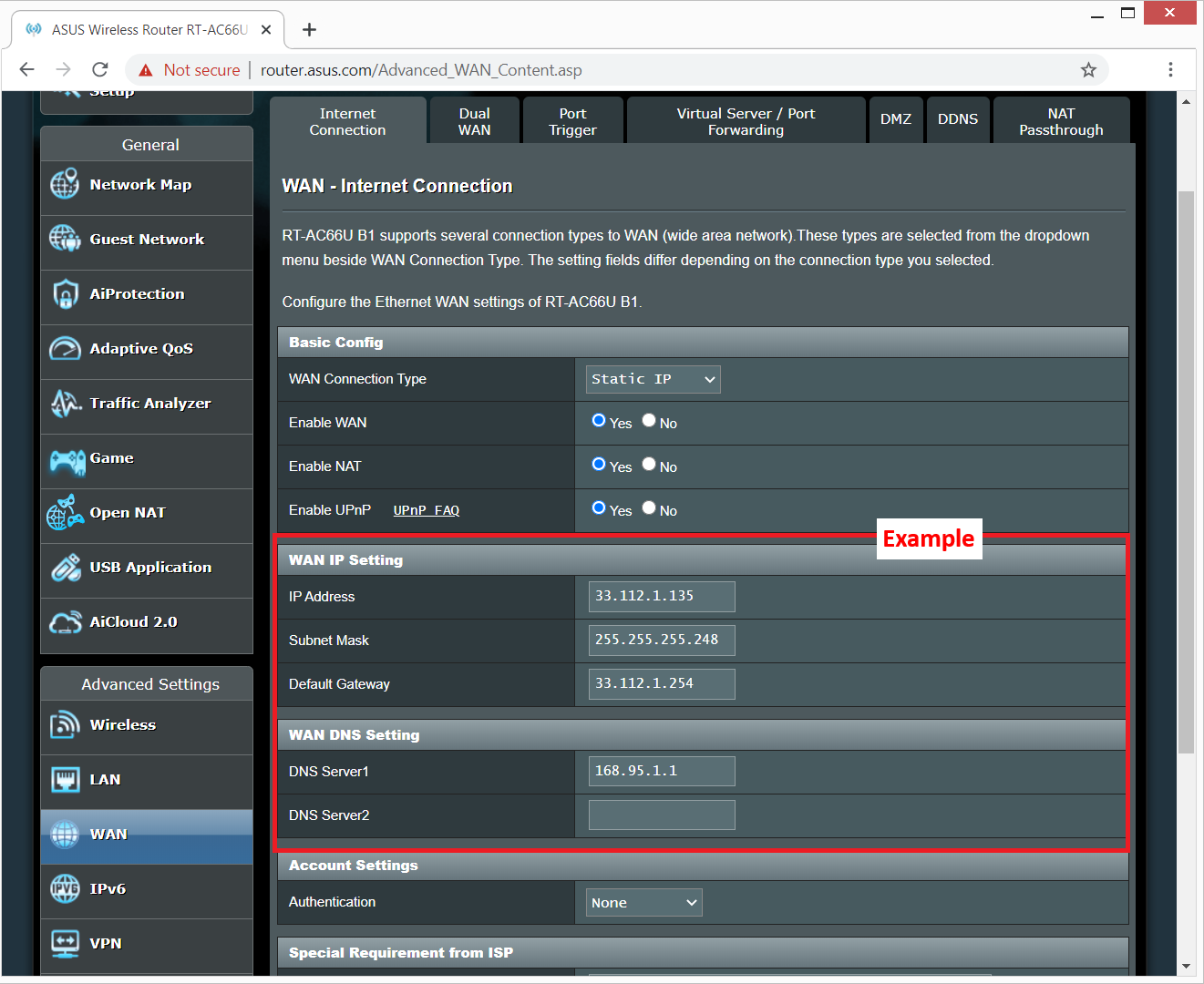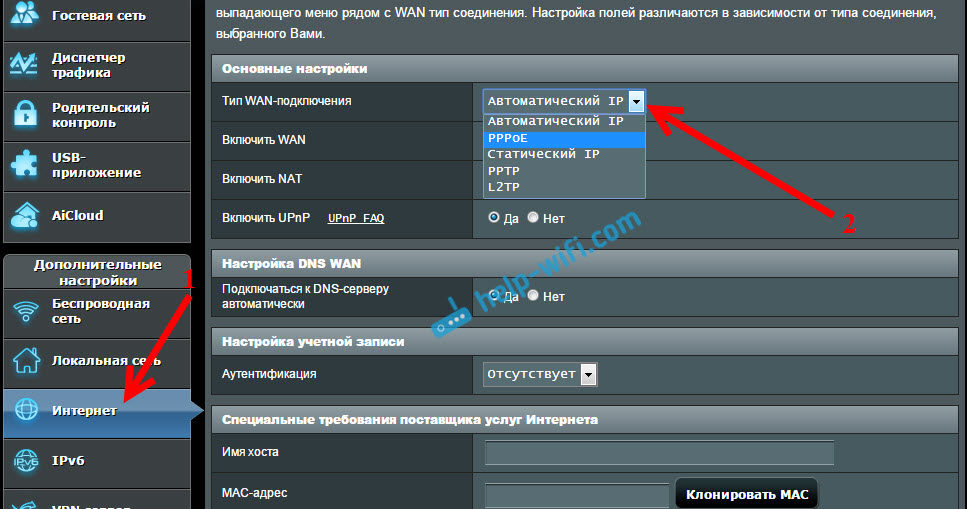[Устранение неполадок] Ошибки при подключении к сети Интернет через роутер
Шаг 1. Пожалуйста, убедитесь, что кабель RJ-45 от провайдера правильно и до конца подключен.
Пожалуйста, обратитесь к следующему рисунку, чтобы проверить, все ли устройства (модем, маршрутизатор и компьютер) подключены через кабель RJ-45.




Примечание: Убедитесь, что ваш кабель RJ-45 работает правильно.
Пример: все штифты обработаны и нет никаких повреждений.
*На следующих изображениях в качестве примера используется RT-AC68U.
Примечание: После подключения к источнику питания не забудьте нажать кнопку питания, чтобы включить маршрутизатор.
Шаг 2. После включения роутера проверьте работу индикаторов.
Убедитесь, что светодиодный индикатор питания на передней панели маршрутизатора горит, а светодиодные индикаторы WiFi 2.4G / 5G мигают, указывая на то, что маршрутизатор включен.
Кроме того, на двух сетевых кабелях, которые вы только что подключили к порту WAN и порту LAN, будут гореть соответствующие светодиоды.
Примечание: Если все кабели подключены правильно, но светодиодный индикатор питания и светодиодный индикатор WiFi не горят, мы рекомендуем сначала перезагрузить маршрутизатор, а затем еще раз проверить, правильно ли работают светодиодные индикаторы.
О том, как сбросить настройки маршрутизатора по умолчанию, см. Шаг 7.
Шаг 3. Проверьте, могут ли устройства подключенные по кабелю RJ45 получить доступ к Интернет.
A. Если нет, перейдите к шагу 4
B. Если при подключении к маршрутизатору через кабель можно получить доступ в Интернет, но устройства, подключенные к маршрутизатору по беспроводной сети, не могут получить доступ в Интернет, см. шаг 5
Шаг 4. Проверьте правильность данных от провайдера (ISP) .
Перейдите на страницу настроек маршрутизатора (WEB GUI) и убедитесь, что настройки WAN верны.
1. Автоматичсекий IP
Одна из возможных причин, по которой модем игнорирует запросы DHCP (WAN IP), заключается в том, что слишком много из них было отправлено за короткий период времени. Может изменить значение частоты запросов DHCP с агрессивного режима на нормальный режим, перезапустить маршрутизатор (и модем), чтобы повторить попытку.
GUI> Интернет> Интернет подключение> Требования от провайдера
Примечание: соответствующую информацию необходимо уточнять у вашего интернет-провайдера (ISP)
2. PPPoE
Пример: (В зависимости от страны)
Страна: Россия
WAN тип подключения: PPPoE
Имя пользователя: 87875692@hinet.net
Пароль: xxxxxxx
Если отключение происходит по прошествии определенного периода времени при использовании Интернета, рекомендуется попробовать отключить PPPoe> Обнаружение Интернета (по умолчанию — PPP Echo).
Затем нажмите Применить.
Примечание: соответствующую информацию необходимо уточнять у вашего интернет-провайдера (ISP)
3. Static IP
Примечание: соответствующую информацию необходимо уточнять у вашего интернет-провайдера (ISP)
Воспользуйтесь ссылками ниже для детального изучения:
- Как настроить Интернет подключение
- Как войти в Интерфейс роутера
Если информация от провайдера верна, а доступа к сети Интернет все еще нет, перейдите к шагу 6.
Шаг 5. Проверьте правильность имени (SSID) и пароля сети.
A. Перейдите на страницу настроек (WEB GUI)и измените данные сети — имя (SSID) и пароль.
О том как изменить пароль сети, можно узнать по ссылке: [Wireless] Как изменить пароль сети?
B. После изменения пароля попробуйте снова использовать устройство для беспроводного подключения к маршрутизатору и проверьте, может ли устройство найти новый SSID вашего маршрутизатора.
(1) Если устройства не могут найти SSID вашего маршрутизатора, проверьте с другим устройством.
Если только конкретное устройство не может выполнить поиск по SSID, проверьте, работает ли интернет-функция устройства в другой интернет-среде. Или вы можете запросить у производителя устройства соответствующие шаги по устранению неполадок.
Пример: у вас есть 1 телефон, 1 планшет и 1 ноутбук. И все они подключаются к маршрутизатору, но только телефон не может найти SSID маршрутизатора, в то время как планшет и ноутбук могут найти SSID и успешно подключиться к Интернету.
Мы предлагаем вам использовать телефон для беспроводного подключения к другому маршрутизатору или для подключения к другой интернет-среде WiFi. А затем проверьте, может ли телефон правильно подключиться к Интернету.
Мы также предлагаем вам повторить настройки подключения Wi-Fi и шаги по устранению неполадок, предоставленные производителем устройства.
Если ваши устройства являются продуктом ASUS, обратитесь к следующим часто задаваемым вопросам:
[Смартфон/планшет] Что делать, если устройство не подключается к сети Wi-Fi?
[Ноутбук] Устранение неполадок — Проблемы с беспроводной сетью
(2)Если все устройства не могут найти SSID вашего маршрутизатора, обратитесь к шагу 7
C. Если ваши устройства могут найти SSID вашего маршрутизатора, введите пароль, который вы изменили, и проверьте, может ли устройство подключиться к Интернету. Если по-прежнему не удалось, обратитесь к шагу 7.
Как войти в Интерфейс роутера
Шаг 6. Используйте кабель от провайдера для подключения в ПК напрямую, проверьте, может ли компьютер подключиться.
Мы предлагаем вам удалить беспроводной маршрутизатор и подключить к компьютеру кабель, предоставленный вашим интернет-провайдером. Проверьте, включен ли Интернет.
Если вы подключаетесь к кабелю, предоставленному вашим интернет-провайдером, но компьютер по-прежнему не может подключиться к Интернету, уточните информацию у Интернет провайдера.
Если компьютер успешно подключился к Интернету, обратитесь к шагу 7.
Шаг 7. Пожалуйста, проверьте актуальность версии ПО.
Вы можете проверить текущую версию на странице настроек (WEB GUI) вашего роутера.
A. Если это не последняя версия, обновите ее до последней версии и сбросьте маршрутизатор до настроек по умолчанию. Наконец, следуйте быстрой настройке Интернета, чтобы снова настроить маршрутизатор.
О том, как обновить версию прошивки и как проверить версию, см.[Wireless] Обновление ПО на роутере
B. Если текущая версия актуальна, сбросьте настройки маршрутизатора до значений по умолчанию и выполните быструю настройку Интернета, чтобы снова настроить маршрутизатор.
(1) Cбросьте роутер
На следующих рисунках в качестве примера используется RT-AC68U.
(разные модели могут иметь разное расположение кнопки сброса, обратитесь к руководству пользователя)
Зажмите кнопку RESET примерно на 5 ~ 10 секунд, пока светодиодный индикатор питания маршрутизатора не начнет мигать, затем вы можете отпустить кнопку.
Тем временем все светодиодные индикаторы маршрутизатора будут выключены — это нормальное явление, так как маршрутизатор перезагружается.
Дождитесь, пока индикатор включения и WiFi LED индиктаоры не загорятся снова, войдите в интерфейс GUI.
Примечание: после сброса настроек все данные от провайдера будут стерты.
(2) Используйте Быстрые настройки (QIS) для повторной настройки роутера.
О том, как использовать Быстрые натсройки (QIS) можно узнать по ссылке https://www.asus.com/support/FAQ/1005485/
Другие способы сброса: ASUS аппаратный сброс
Шаг 8. Если шаги выше не помогли устранить проблемы, пожалуйста, свяжитесь с сервисным центром Asus.
Как получить последние версии (Утилит/ ПО)?
Вы можете загрузить последние версии драйверов, программного обеспечения, микропрограмм и руководств пользователя в ASUS Центре загрузок.(LINK)
Если вам нужна дополнительная информация о Центре загрузок ASUS, см. ссылку
ASUS – популярный производитель сетевого оборудования, в том числе маршрутизаторов, которые обеспечивают стабильное подключение к Интернету. Однако, иногда пользователи могут столкнуться с проблемой, когда роутер ASUS показывает состояние интернета отключено. Это может привести к прерыванию работы, запаздыванию сети и проблемам с доступом в Интернет. В данной статье мы рассмотрим несколько возможных причин такой проблемы и предложим решения.
Одной из возможных причин состояния интернета «отключено» на роутере ASUS может быть неправильная настройка подключения. Убедитесь, что параметры подключения соответствуют вашему провайдеру интернет-услуг. Проверьте правильность введенных имени пользователя и пароля, а также наличие необходимых IP, DNS и других настроек. Если вы не уверены в правильности настроек, обратитесь к инструкции к устройству или свяжитесь с технической поддержкой провайдера.
Еще одной возможной причиной проблемы может быть конфликт сетевых устройств. Если у вас подключены несколько устройств к роутеру (например, компьютеры, смартфоны, планшеты), попробуйте отключить их поочередно и проверить состояние интернета на роутере. Если после отключения какого-либо устройства состояние интернета изменится на «подключено», это может означать, что данное устройство вызывает конфликт сети. В таком случае, попробуйте обновить прошивку роутера или обратитесь к специалисту для дополнительной помощи.
Важно помнить, что регулярная проверка и обслуживание роутера ASUS могут помочь предотвратить проблемы с подключением к Интернету. Регулярно проверяйте настройки роутера, обновляйте его прошивку и следите за изменениями в сетевой конфигурации. Если проблема со статусом интернета «отключено» на роутере ASUS не устраняется, рекомендуется обратиться к специалисту или технической поддержке для более подробной диагностики и решения проблемы.
Содержание
- Причины и возможные проблемы
- Проверка соединения с провайдером
- Проверка настройки роутера ASUS
- Решение проблемы и дополнительные рекомендации
Причины и возможные проблемы
Если ваш роутер ASUS показывает состояние интернета «отключено», это может быть вызвано несколькими причинами:
- Неправильные настройки соединения с провайдером интернета. Убедитесь, что вы правильно ввели все необходимые данные, такие как логин и пароль. Если вы не уверены, обратитесь к своему провайдеру для получения правильных настроек.
- Проблемы с физическим подключением. Проверьте, что все кабели правильно подключены к вашему роутеру и модему или другому источнику интернета. Убедитесь, что все кабели не повреждены или разъединены.
- Проблемы со сигналом. Если ваш роутер подключен к беспроводной сети Wi-Fi, проверьте, что сигнал сети достаточно сильный и не перекрывается другими устройствами или стенами.
- Проблемы с настройками роутера. Проверьте, что все настройки роутера соответствуют вашим потребностям и требованиям провайдера интернета. Если вы не уверены, сбросьте настройки роутера с помощью кнопки сброса и настройте его заново.
- Проблемы с провайдером интернета. Иногда причина «отключенного» состояния интернета может быть не в ваших настройках или роутере, а в проблемах сети вашего провайдера. Попробуйте связаться со службой поддержки провайдера для уточнения информации.
Если вы проверили все вышеперечисленные причины и проблему так и не удалось решить, возможно, вам понадобится обратиться за помощью к специалисту или в сервисный центр ASUS для дальнейшего решения проблемы.
Проверка соединения с провайдером
Настройка и подключение вашего роутера ASUS к Интернету может быть простой задачей, но иногда возникают проблемы, которые могут привести к отключению интернета. Если ваш роутер ASUS показывает состояние интернета отключено, следующие шаги помогут вам проверить соединение с провайдером и, возможно, исправить проблему.
| Шаг 1: |
Убедитесь, что все кабели правильно подключены. Проверьте, что кабель Ethernet от провайдера подключен к порту WAN на вашем роутере ASUS. Проверьте также, что кабели правильно подключены к другим устройствам, таким как модем или коммутатор. |
| Шаг 2: |
Перезагрузите роутер и модем. Иногда простая перезагрузка может помочь восстановить соединение. Отключите роутер ASUS от питания и подождите несколько минут перед подключением кабелей и включением питания обратно. |
| Шаг 3: |
Проверьте настройки соединения в панели администрирования роутера ASUS. Войдите в панель администрирования, используя IP-адрес роутера, и проверьте настройки WAN-соединения. Убедитесь, что режим подключения, тип IP-адреса и другие настройки соответствуют требованиям вашего провайдера. |
| Шаг 4: |
Свяжитесь с провайдером услуг Интернета. Если вы выполнили все вышеперечисленные шаги и интернет по-прежнему отключен, возможно, проблема на стороне провайдера. Обратитесь к своему провайдеру услуг Интернета для получения помощи и дальнейшего решения проблемы. |
Проверка настройки роутера ASUS
Если ваш роутер ASUS показывает состояние интернета отключено, то есть несколько шагов, которые вы можете предпринять, чтобы исправить проблему:
1. Проверьте подключение кабелей: убедитесь, что кабель питания роутера подключен к розетке и кабель сетевого подключения подключен к порту WAN на роутере и к вашему модему.
2. Перезагрузите роутер и модем: попробуйте отключить питание роутера и модема на несколько секунд, а затем включить их обратно. Это может помочь сбросить любые временные проблемы с подключением.
3. Проверьте настройки подключения к интернету: убедитесь, что вы настроили роутер правильно, следуя инструкциям производителя. Обычно вы должны указать тип подключения (например, динамический IP, статический IP или PPPoE) и, при необходимости, ввести учетные данные вашего интернет-провайдера.
4. Проверьте светодиоды на роутере: обратите внимание на индикаторы на передней панели вашего роутера. Если индикатор интернета не горит, это может указывать на проблему с вашим интернет-подключением.
5. Обновите прошивку роутера: проверьте наличие обновлений прошивки для вашего роутера на официальном сайте ASUS. Возможно, прошивка решает известные проблемы с подключением.
Если после всех этих шагов роутер ASUS продолжает показывать состояние интернета отключено, рекомендуется обратиться к специалисту по технической поддержке ASUS или вашего интернет-провайдера для получения дополнительной помощи.
Примечание: Важно сохранить оригинальные настройки роутера перед внесением любых изменений, чтобы в случае неудачи можно было свести риск потери данных к минимуму.
Решение проблемы и дополнительные рекомендации
Если ваш роутер ASUS показывает состояние интернета отключено, есть несколько действий, которые вы можете предпринять для решения проблемы:
| Шаг | Описание |
|---|---|
| 1 | Проверьте физическое подключение. Убедитесь, что все кабели подключены к роутеру и вашему модему правильно и надежно. |
| 2 | Перезагрузите роутер и модем. Иногда простое перезапуск устройств может решить проблему. |
| 3 | Проверьте настройки роутера. Убедитесь, что у вас правильно настроены все параметры подключения к интернету, такие как имя сети (SSID), пароль и тип шифрования. |
| 4 | Обновите прошивку роутера. Проверьте, что у вас установлена последняя версия программного обеспечения для вашего роутера ASUS. |
| 5 | Свяжитесь с вашим интернет-провайдером. Если все остальные шаги не решают проблему, возможно, проблема связана с вашим интернет-провайдером. Обратитесь к ним для получения дополнительной поддержки. |
Кроме того, рекомендуется периодически проверять состояние вашего роутера и интернет-подключения, чтобы обнаружить и решить проблемы как можно раньше. Также регулярно обновляйте прошивку своего роутера ASUS, чтобы обеспечить его стабильную и безопасную работу.
На чтение 3 мин Опубликовано Обновлено
Интернет-подключение в современном мире стало необходимой составляющей нашей повседневной жизни. Когда наш роутер ASUS отображает состояние интернета как отключенное, это может вызвать панику и неудобства. Однако, не стоит волноваться — есть несколько простых шагов, которые помогут включить интернет на роутере ASUS и восстановить подключение к сети.
Во-первых, важно убедиться, что все кабели и провода подключены правильно и их состояние хорошее. Проверьте, что сетевой кабель, подключенный к вашему модему, также подключен к WAN-порту на задней панели вашего роутера. Убедитесь, что все соединения сидят плотно и не имеют повреждений.
Если все соединения были проверены и выглядят в порядке, следующим шагом будет перезапуск роутера ASUS и модема. Для этого выключите их из розетки на несколько секунд, а затем включите обратно. Подождите несколько минут, чтобы модем и роутер запустились и установили стабильное подключение.
Проверка состояния подключения Интернета на роутере ASUS
Если у вас возникла проблема с подключением к Интернету на роутере ASUS и состояние интернета отключено, следуйте этим шагам для проверки и исправления проблемы:
- Проверьте физическое подключение. Убедитесь, что Ethernet-кабель правильно подключен к порту WAN на задней панели роутера и к сетевому разъему на вашем модеме или стене.
- Перезапустите роутер. В некоторых случаях простой перезапуск роутера может решить проблему. Отключите питание роутера, подождите несколько секунд и снова подключите питание. Подождите, пока роутер полностью загрузится.
- Проверьте настройки роутера. Войдите в веб-интерфейс роутера, введя IP-адрес роутера в адресную строку браузера. Проверьте настройки подключения к Интернету, убедитесь, что все параметры указаны правильно. Если у вас динамическое IP-подключение (DHCP), убедитесь, что режим получения IP-адреса установлен на автоматический.
- Проверьте подключение к модему. Если вы имеете отдельный модем, подключенный к роутеру, проверьте его состояние. Убедитесь, что модем также правильно подключен к сетевому разъему и имеет активное подключение к Интернету.
- Обновите прошивку роутера. Проверьте наличие обновлений прошивки для вашего роутера ASUS и, если они доступны, установите их. Обновление прошивки может исправить проблемы и улучшить работу роутера.
Если после выполнения этих шагов проблема с подключением к Интернету на роутере ASUS все еще не решена, рекомендуется обратиться к специалистам технической поддержки ASUS для дальнейшего решения проблемы.
Проверка физического подключения роутера к источнику интернета
Если на роутере ASUS состояние интернета отключено, необходимо проверить физическое подключение устройства к источнику интернета. Следуйте этим шагам:
- Убедитесь, что кабель, соединяющий роутер с модемом, надежно подключен к соответствующим портам обоих устройств.
- Проверьте, что кабель не поврежден и не сломан. Если кабель поврежден, замените его на новый.
- Убедитесь, что модем подключен к интернет-провайдеру и имеет активное подключение.
- Проверьте, что в роутере ASUS настроены корректные параметры сети для соединения с интернетом, такие как тип подключения (DHCP, PPPoE и т.д.) и данные, предоставленные интернет-провайдером (логин, пароль и т.д.).
Если после выполнения всех этих шагов состояние интернета на роутере ASUS остается отключенным, рекомендуется связаться с технической поддержкой интернет-провайдера или обратиться за помощью в сервисный центр ASUS.
Роутер Asus не раздает интернет по Wi-Fi сети. Что делать?
Часто бывают случаи, когда Wi-Fi сеть работает, устройства подключаются, но интернет не работает. В этой статье я расскажу как решить эту проблему на роутерах Asus. Если у вас маршрутизатор Asus, который не раздает интернет по Wi-Fi, то эта инструкция должна вам пригодится. Мне кажется, что с этой проблемой чаще всего сталкиваются в процессе первой настройки маршрутизатора. Все настроили, подключили, Wi-Fi сеть появилась, устройства к ней подключаются, а вот доступа к интернету нет.
Если подключить компьютер, то в статусе подключения скорее всего будет желтый восклицательный знак, и надпись «Без доступа к интернет», а в Windows 8 и Windows 10 – «Ограничено». А на смартфонах и планшетах, интернет просто не будет работать. Странички в браузере не будут открываться и т. д. Кстати, по кабелю, от роутера Asus интернет так же вряд ли будет работать. Думаю, знакомая ситуация.
Мы рассмотрим два варианта решения этой проблемы:
- Когда проблема появилась в процессе настройки роутера Asus.
- И когда все отлично работало, роутер раздавал интернет по Wi-Fi, и вдруг доступ к интернету пропал.
Там просто разные причины, и решения. Так будет проще разобраться.
Почему после настройки роутер Asus не раздает Wi-Fi?
Точнее, Wi-Fi то он раздает, а интернет не работает. Здесь очень важно понять, что само наличие беспроводной сети, и подключение к ней не означает подключение к интернету. Дело в том, что маршрутизатор в любом случае раздает Wi-Fi, как только мы его включаем в розетку. Но, что бы был доступ в интернет, этот интернет нужно к роутеру подключить, и настроить.
Кабель от вашего интернет-провайдера, или ADSL модема должен быть подключен в WAN разъем роутера. Если у вас интернет через USB модем, то смотрите эту инструкцию по настройке.
Думаю, подключили вы все правильно. А теперь, самый главный момент – настройка роутера под вашего интерне-провайдера. Если настройки заданы неправильно, то роутер Asus не может подключится к интернету, ну и не может его раздавать.
Подключитесь к роутеру (по Wi-Fi, или по кабелю) , и перейдите в браузере по адресу 192.168.1.1. Откроются настройки. Если не получается зайти в панель управления, то смотрите подробную инструкцию: https://help-wifi.com/asus/vxod-v-nastrojki-na-routerax-asus-192-168-1-1/.
В настройках нужно перейти на вкладку Интернет. Выбрать правильный тип WAN-подключения, который использует ваш интернет-провайдер, и задать необходимые параметры (которые зависят от выбранного типа соединения) . Вам нужно уточнить у провайдера, какой тип соединения он использует: Динамический IP, Статический IP, PPPoE, L2TP, PPTP.
Так же нужно уточнить, не делает ли провайдер привязку по MAC адресу. Если делает, то читайте эту статью.
Главная задача, выбрать правильный тип подключения (WAN) , и задать нужные параметры (если необходимо) : пароль, имя пользователя, IP адрес. После этих действий, роутер подключится к интернету, и сможет раздавать его по Wi-Fi сети.
Можете посмотреть настройку роутера Asus на примере модели Asus RT-N12.
Что делать, если все работало и вдруг пропал интернет по Wi-Fi
Многие спрашивают, почему роутер перестал раздавать интернет по Wi-Fi, если все отлично работало. В таких случаях, делаем так:
- Первым делом, просто перезагружаем роутер и компьютер, телефон, планшет и т. д.
- Нужно убедится, что нет проблем на стороне провайдера. Ну мало ли, может что-то у них с оборудованием и т. д. Можно просто отключить кабель от роутера, и подключить к компьютеру. Так мы поймем, на чей стороне проблемы. Так же, убедитесь в том, что интернет у вас оплачен. Можно позвонить в поддержку провайдера, и все выяснить.
- Проверьте, подключен ли интернет к роутеру (сам сетевой кабель) . Может он просто «выскочил» из WAN разъема.
- Хорошо бы убедится в том, что наш Asus не раздает интернет на все устройства (если есть возможность подключить несколько устройств) .
- Проверьте настройки подключения в панели управления роутером на вкладке Интернет. Как это сделать, я показывал выше. Возможно, настройки просто слетели.
Если ни один из советов не помог, и вы так и не смогли разобраться почему же роутер Asus перестал раздавать интернет по Wi-Fi сети, то опишите свой случай в комментариях. Будем думать над решением вместе.
Доброго времени суток!
Проблема с роутером asus rt-n12 vp.
Перестал работать интернет как по вайфаю так и через кабель на пк. На пк горит восклицательный знак и пишет что без подключения к интернету, в настройках роутера пишет «Состояние интернета: Подключено». На прямую интернет работает.
Дела сброс, поставил прошивку свежую все без результатно
Добрый день. Проблема вроде бы стандартная, но если напрямую интернет работает…
Если на роутере статус подключения к интернету «Подключено», то все должно работать.
Обратитесь в поддержку провайдера, может они знают в чем дело. Провайдер, кстати, не делает привязку по MAC-адресу?
Добрый день, подскажите в чем может быть проблема. Роутер ASUS RT N12. Все работало, потом резко перестал раздавать вайфай. Если подключить кабель к компьютеру, но интернет есть. Пыталась зайти в Настройки роутера по IP адресу, не заходит, хотя раньше это спасало. У поставщика интернета проблем нет. Когда переходишь по адресу 192.168.1.1 пишет сразу же превышено время ожидания. При неоднократной попытке сделать сброс до заводских настроек, этого не происходит. Сколько бы не удерживала кнопку.
Добрый день. Если настройки не открываются (нужно попробовать с разных устройств) и не удается сделать сброс настроек до заводских, то скорее всего это аппаратная поломка ASUS RT N12.
Хотя, если соединение с роутером есть, то можно попробовать восстановить его через утилиту Firmware Restoration. Но там тоже нужно делать сброс.
У меня роутер только показан что включен! Перезагружала нечего не получается!
Похоже на аппаратную поломку. Отключите его минут на 10. Если после включения (где-то через минуту) все необходимые индикаторы не загорятся, то пробуйте делать сброс настроек.
Можно попробовать сделать восстановление прошивки. Подключить через другой блок питания. Но скорее всего его придется нести в ремонт или менять на другой.
Добрый день.
У моего провайдера динамический ip
Указываю это в настройках, прощелкиваю окна, тк все настройки автоматические, но в какой-то момент вылезает окно и предлагает мне отключить кабель питания от dsl модема (хотя я и мой оператор в принципе его не используют)
В чем может быть проблема и как ее решить? Спасибо
Добрый день. Никогда не видел такого на роутерах ASUS. А можете скриншот прикрепить? А то не очень понятно о чем идет речь.
Ребят привет! Проблема такая! Сегодн купил rt-ac57u , работает все отлично, но как только подключается определённое количество устройств к сети по фай фай ( несколько телефонов, Елевизор, ноут- обрубается интернет ( при этом локально все работает, но инет отключён, лечится ребутом роутера и то, на пару минут…. я так понимаю проблема в том что нагрузка на сеть идёт…. до этого стоял rt-n18u проблем вообще не наблюдалось сколько бы устройств не подключено было… в чем может быть причина? Провайдер разводит руками.
Вряд ли проблема в настройке. RT-AC57U достаточно мощный роутер, и для него эти устройства — не нагрузка.
Мне кажется, что интерне отключается в момент подключения какого-то конкретного устройства. Нужно проверить. Такое бывает. Как решит — не известно. Писал об этом здесь.
Добрый день!
Роутер Asus перестал раздавать интернет, ни ноут, ни комп не загружают ничего. Уже не однократно скидывал до заводских и делал заново.
На компе через шнур от роутера работает всё
Добрый день. Возможно, вы неправильно настраиваете роутер для работы с вашим провайдером.
Звонил провайдеру, говорят всё в порядке, всё должно работать
Вы настроили роутер заново после сброса настроек? Правильно?
Не исключено, что это аппаратная поломка роутера.
Добрый день, проблема появилась внезапно. Интернет подключил через роутер по кабелю к компу. А роутер не раздает как буд-то wi-fi сеть. Его не с какого устройства не видно. Сам он работает. Все горит вроде как. Только он работает через кабелю(с роутера). Роутер asus rt-ac87u
То есть устройства даже Wi-Fi сеть не находят? Индикатор Wi-Fi мигает? Может настройки слетели и сеть теперь называется ASUS (заводское имя).
Роутер как бы рабочий, все настройки сохранились. Показует что подключен. Я на прямую с роутера кабель подключил к компу, все работает. А все устройства(телефоны, планшеты) не видят даже что есть Wi-fi. У меня такое чувство что как будто бы антены не работают на раздачу
Еще раз: индикатор Wi-Fi горит?
Раньше устройства видели сеть и подключались к ней?
Попробуйте изменить имя Wi-Fi сети в настройках.
добрый вечер . проблема в чем не понимаю горят все индикаторы что все работает но не WI FI не соединение по кабелю нет wifi пишит подключено без доступа к интернету .. звонил оператору (билайн) проверяли настройки все так сказали тип соединения L2TP все галочки да стоят имя хоста ( логин пароль сети по договору ) ниже tp.internet.beeline.ru
при таких настройках индикатор соединения с интернетов не работает ( пишет : нес соединения с интернетом или невоможно соединится с удаленным сервером) когда настройки автоматичейкий IP значек интернета горит все включено типа но интернет не работает. тока если в таком режиме через билайновскую прогу как на прямую что делать ? роутер сдох или что
Здравствуйте. Если вы в настройках роутера ПРАВИЛЬНО задали все параметры для подклчюения к интернету, то все должно работать. Я так понимаю, при подключении кабеля от провайдера напрямую к ПК все работает?
На всякий случай: при настройке роутера не нужно на компьютере запускать подключение к провайдеру. Просто подключаем сетевой кабель от роутера и все.
Сделайте сброс настроек и попробуйте настроить заново. Указать только тип подключения, логин, пароль и адрес сервера.
Доступ к интернету через роутер проверяете с разных устройств? Какой статус подключения на главном экране «Карта сети» в настройках ASUS?
Не понял о каких (и где) настройках IP вы пишете.
Доброго времени суток, тоже столкнулся с проблемой неработающего роутера Asus RT-G32, очень старенький роутер. Использовался не как основной, а как дополнительный источник сигнала Wi-Fi. В один вечер начал глючить интернет, я решил забить на это дело и просто лечь спать, т.к. думал что проблема со стороны провайдера и с утра все будет хорошо. В итоге с утра, конечно же, ничего не изменилось, начал сам перезагружать все что только можно было, и сигнал с этого роутера начал раздаваться, минут на 5-7, а потом опять выключался, сам роутер работал, но подключить к нему смартфон было невозможно, роутер сам отключал его оттуда, или же смартфон не хотел туда подключаться, тут уж точно сказать не могу. Проблема точно не в телефоне, т.к. к основному роутеру он подключается без проблем. Уже не знаю что делать, ведь сигнал кратковременно он раздавать мог, а после неудачной попытки сброса настроек(выключил его раньше времени из розетки, т.к. криворукий и дернул за провод) вообще перестал реагировать на какие-либо манипуляции. Стоит коробка, горит одна-две лампы, при чем лампа WLAN гореть не должна, т.к. все провода кроме питания отключены. Очень нуждаюсь в вашей помощи.
WLAN – это Wi-Fi. Или вы имели ввиду WAN?
Какие сейчас индикаторы горят?
Еще раз сброс настроек пробовали сделать?
Подключите его по кабелю к компьютеру и попробуйте зайти в настройки.
Я думаю, роутер просто сломался.
Индикатор питания горел сутки, потом появился WLAN.
Сейчас ситуация аналогичная
Не получается сделать сброс, не реагирует абсолютно никак. Пытался и обычным нажатием, и долгим, 3,5,10,15 секунд, ничего.
Пробовал, по стандартному адресу роутера получаю бесконечную загрузку, настройки не запускаются.
Тоже думаю что он сломался, но предпосылок к этому никаких и никогда не было, все годы работал исправно, не то что основной Zyxel, который отказывается передавать интернет временами.
Кнопку Reset нужно держать нажатой 10 секунд после полной загрузки роутера (включили, пару минут подождали).
Такая техника ломается и без предпосылок. Нужно смотреть. Не хочу гадать и вводить вас в заблуждение.
Добрый день, роутер rt-n12vp внезапно перестал раздавать интернет на пк через кабель, но при этом раздает интернет на телефон по wi-fi. В доме 2 пк, на семерке и на десятке, оба перестали подключаться к интернету. Кабель впорядке, с пк могу зайти в настройки роутера, пробовал и перезапуск роутера и смену кабелей и другие разъемы и сбрасывал настройки до заводских.
оба перестали подключаться к интернету.
Опишите этот момент подробнее. Какой статус подключения, реагируют ли они на отключение/подключение кабеля и т. д.
Виноват, не проверил настройки днс. Они каким-то образом за ночь слетели и я не заметил этого. Поправил и все заработало
Доброго времени суток. Столкнулся с такой проблемой: В настройках роутера не показывается надпись «Беспроводной роутер», а так же «Состояние Интернета: Отключено». Подскажите, как решить данную проблему? Заранее благодарен
В настройках роутера не показывается надпись «Беспроводной роутер»
Я так понимаю, речь идет о режиме работы. Возможно, на вашем роутере нет возможности сменить режим работы. Или просто в вашей версии прошивки этот пункт убрали.
Может интернет к роутеру не подключен, на роутере не настроено подключение к провайдеру, какие-то ограничения со стороны провайдера. Причин может быть очень много.
Здравствуйте,
Мой роутер RT-N12+ B1
в первый день подключения все смутно помню но вроде смог подключить через телефон, интернет работал 1.5 месяца без проблем, а потом почему-то интернета не стало. Кстати, интернет общажный так что без сомнений нам его не отключали, у соседа по комнате интернет работает. В этот раз я перезагрузил роутер кнопкой reset и делал дальше все через ноутбук. Процесс установки прошел отлично без проблем, роутер автоматически подобрал WAN-подключение но все же интернет не работает. Возможно я не достаточно понятно выразился, и очень был бы рад вашей помощи
Здравствуйте. А если подключить интернет напрямую к компьютер? Работает?
Нужно сначала разобраться как вообще устроена сеть в общежитии и нет ли ограничения именно со стороны сети. Может роутер не при чем.
Я подключал лан кабель к другим портам в том числе в тот который раздает вайфай соседа. У него кстати все работает. Проблема очевидно в роутере.
напрямую к компьютеру не работает нигде, куда бы я не «впихивал» говорит что в сети нет интернета, но если подключить к роутеру соседа лан и подсоеденить к ноуту инет работает. Видимо напрямую к ноутбуку не получится и единственный способ это роутер
Может там какая-то привязка по MAC-адресу есть. Обратитесь к тому, кто создавал сеть и управляет ею.
Судя по IP-адресу, ваш роутер подключен к другому роутеру. Может его нужно перезагрузить, или ваше устройство там заблокировали.
Проблема была в сети. Все уже решилось. Спасибо большое за помощь)
Добрый вечер, такая проблема, интернет на роутере rt ac51u постоянно пульсирует, на смартфон то он хорошо грузит, то пишет в настройках что подключено без интернета, в настройках роутер постоянно скачет состояние:то сетевой кабель не подключён, то отключено, то всё хорошо
И ещё приложу фото системного журнала
А напрямую, без роутера интернет стабильно работает? Может что-то со стороны провайдера. В поддержку можно позвонить, они скорее всего тоже фиксируют эти качели.
Прошивка роутера обновлена?
здравсвуйте. пару дней назад проснулся включил роутер Асус RT-AC88U в сеть и тютю он не видит интернета через провод и вайфай отключен у него лампочки не горят. на зброс до заводских настроек странно реагирует, будто бы не даёт его сделать. кое как запустил режим восстановления пытаюсь через ASUS Firmware Restoration сделать восстановления ПО, оно доходит до 78% и выдаёт какую то ошибку. в общем пока ковырялся получилось через вебинтерфейс обсновить прошивку до новой. при установки новой прошивки вдруг появились какие то предложения от яндекс. в общем установил, 5 герцовый вайфай не работает, хотя в веб интерфейсе всё включен, лампочка его не горит, 2,4 герца работает но постоянно отключается. на кнопку отключения вайфая не реагирует. первый раз такое вижу, ощущение что кто то поковырялся в ПО роутера. может это взлом? и как назло 4 месяца назад гарантия закончилась, хотя роутер работал стабильно, претензий к нему не было. может ещё асус так со своей новой прошивкой накосячили. ещё момент главная страница вебинтерфейса изменилась, эта страница при первой настройке роутера. достало короче не знаю чё делать, блин купил 3 года назад почти за 24 тысячи, щас за пару дней настолько достала эта возня с ним, что выставил на продажу на авито за 10 тысяч. не знаю даже кого винить, вот так просто спантанно при включении перестать работать, может ещё Ростелеком чего то творит и лазит в оборудовании. роутер работал в щадащем режиме, никогда не перегревал его, оборудования нему было подключено мало.
Столько разных проблем, что даже не знаю, что вам подсказать. Может что-то с железом роутера.
Какая ошибка при восстановлении?
что то типа переподключите или отключите на английском, остановка восстановления происходит на 76%. возможно ли что прошивка подменена хакерами или вирусом? потому что при начальной насторойке роутер перестал спрашивать пароль: admin. до заводских настроек не сбрасывается, на кнопку отключения вайфая не реагирует. или может это косяк последней прошивки роутера?
Версия 3.0.0.4.384.81116
2019/09/2341.58 MBytes
ASUS RT-AC88U Firmware version 3.0.0.4.384.81116
Security fix
— Fixed a DDoS vulnerability. Thanks for Altin Thartori’s contribution.
Bug fix
как вообще возможно что роутер просто с утра не смог включится? в данный момент восстановление произошло норм. но все эти проблемы остались, до заводских настроек не сбрасывается, на механические кнопки не реагирует. 5 герцвого вайфая нет. на всякий случай:
Системный журнал — Переадресация портов
Источник
Часто бывают случаи, когда Wi-Fi сеть работает, устройства подключаются, но интернет не работает. В этой статье я расскажу как решить эту проблему на роутерах Asus. Если у вас маршрутизатор Asus, который не раздает интернет по Wi-Fi, то эта инструкция должна вам пригодится. Мне кажется, что с этой проблемой чаще всего сталкиваются в процессе первой настройки маршрутизатора. Все настроили, подключили, Wi-Fi сеть появилась, устройства к ней подключаются, а вот доступа к интернету нет.
Если подключить компьютер, то в статусе подключения скорее всего будет желтый восклицательный знак, и надпись «Без доступа к интернет», а в Windows 8 и Windows 10 – «Ограничено». А на смартфонах и планшетах, интернет просто не будет работать. Странички в браузере не будут открываться и т. д. Кстати, по кабелю, от роутера Asus интернет так же вряд ли будет работать. Думаю, знакомая ситуация.
Мы рассмотрим два варианта решения этой проблемы:
- Когда проблема появилась в процессе настройки роутера Asus.
- И когда все отлично работало, роутер раздавал интернет по Wi-Fi, и вдруг доступ к интернету пропал.
Там просто разные причины, и решения. Так будет проще разобраться.
Почему после настройки роутер Asus не раздает Wi-Fi?
Точнее, Wi-Fi то он раздает, а интернет не работает. Здесь очень важно понять, что само наличие беспроводной сети, и подключение к ней не означает подключение к интернету. Дело в том, что маршрутизатор в любом случае раздает Wi-Fi, как только мы его включаем в розетку. Но, что бы был доступ в интернет, этот интернет нужно к роутеру подключить, и настроить.
Кабель от вашего интернет-провайдера, или ADSL модема должен быть подключен в WAN разъем роутера. Если у вас интернет через USB модем, то смотрите эту инструкцию по настройке.
Думаю, подключили вы все правильно. А теперь, самый главный момент – настройка роутера под вашего интерне-провайдера. Если настройки заданы неправильно, то роутер Asus не может подключится к интернету, ну и не может его раздавать.
Подключитесь к роутеру (по Wi-Fi, или по кабелю), и перейдите в браузере по адресу 192.168.1.1. Откроются настройки. Если не получается зайти в панель управления, то смотрите подробную инструкцию: https://help-wifi.com/asus/vxod-v-nastrojki-na-routerax-asus-192-168-1-1/.
В настройках нужно перейти на вкладку Интернет. Выбрать правильный тип WAN-подключения, который использует ваш интернет-провайдер, и задать необходимые параметры (которые зависят от выбранного типа соединения). Вам нужно уточнить у провайдера, какой тип соединения он использует: Динамический IP, Статический IP, PPPoE, L2TP, PPTP.
Так же нужно уточнить, не делает ли провайдер привязку по MAC адресу. Если делает, то читайте эту статью.
Главная задача, выбрать правильный тип подключения (WAN), и задать нужные параметры (если необходимо): пароль, имя пользователя, IP адрес. После этих действий, роутер подключится к интернету, и сможет раздавать его по Wi-Fi сети.
Можете посмотреть настройку роутера Asus на примере модели Asus RT-N12.
Что делать, если все работало и вдруг пропал интернет по Wi-Fi
Многие спрашивают, почему роутер перестал раздавать интернет по Wi-Fi, если все отлично работало. В таких случаях, делаем так:
- Первым делом, просто перезагружаем роутер и компьютер, телефон, планшет и т. д.
- Нужно убедится, что нет проблем на стороне провайдера. Ну мало ли, может что-то у них с оборудованием и т. д. Можно просто отключить кабель от роутера, и подключить к компьютеру. Так мы поймем, на чей стороне проблемы. Так же, убедитесь в том, что интернет у вас оплачен. Можно позвонить в поддержку провайдера, и все выяснить.
- Проверьте, подключен ли интернет к роутеру (сам сетевой кабель). Может он просто «выскочил» из WAN разъема.
- Хорошо бы убедится в том, что наш Asus не раздает интернет на все устройства (если есть возможность подключить несколько устройств).
- Проверьте настройки подключения в панели управления роутером на вкладке Интернет. Как это сделать, я показывал выше. Возможно, настройки просто слетели.
Если ни один из советов не помог, и вы так и не смогли разобраться почему же роутер Asus перестал раздавать интернет по Wi-Fi сети, то опишите свой случай в комментариях. Будем думать над решением вместе.